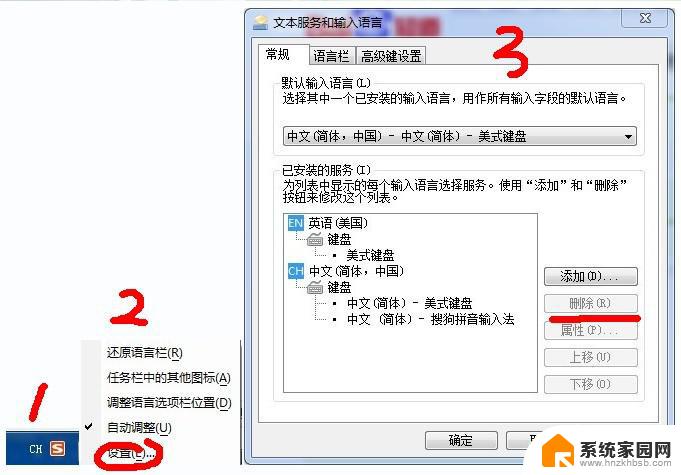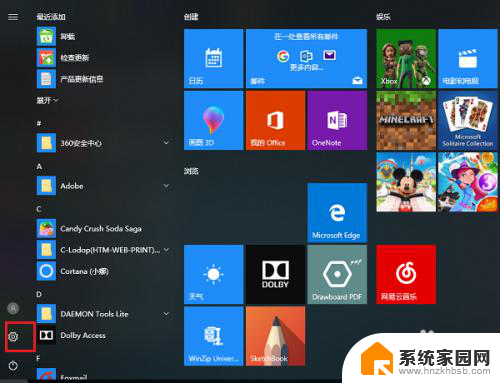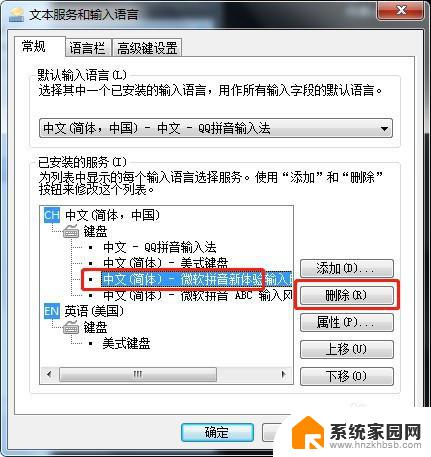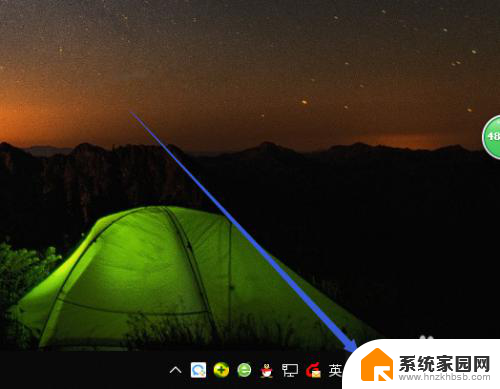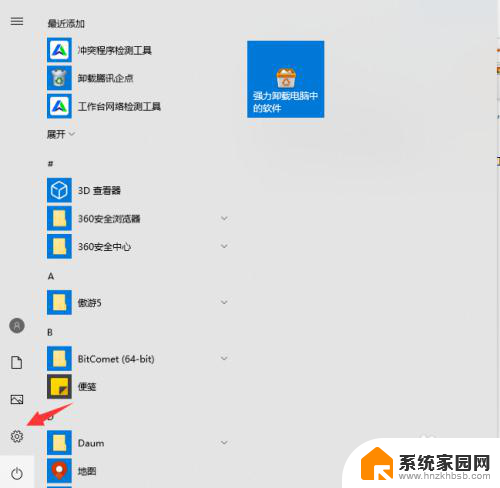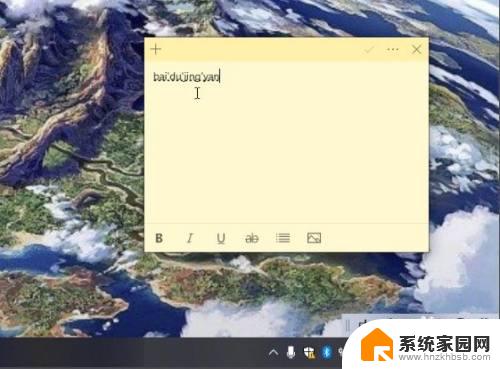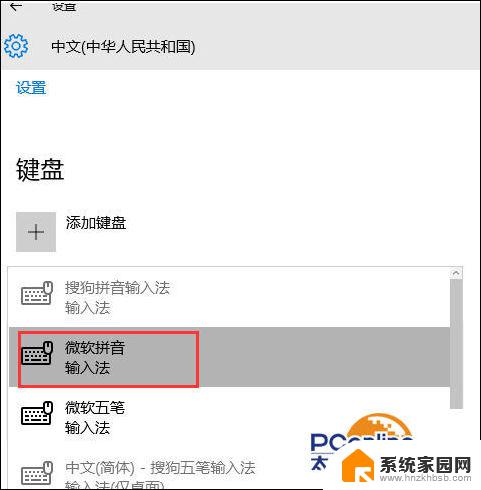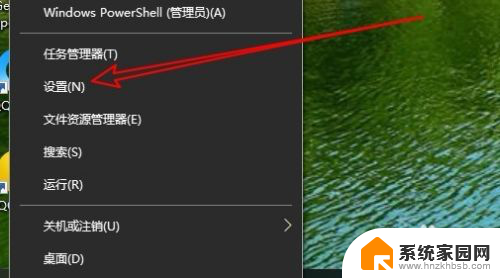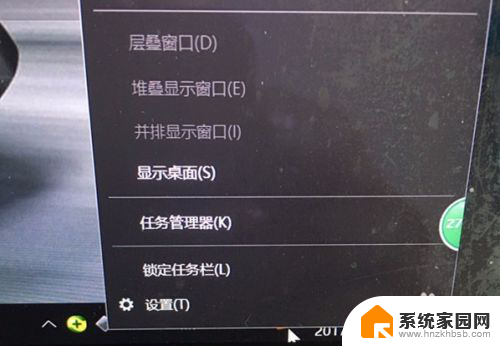win10自带微软输入法怎么删除 如何彻底删除Win10系统自带的微软拼音输入法
win10自带微软输入法怎么删除,Win10是微软推出的一款操作系统,为了方便用户的输入,系统自带了微软拼音输入法,随着时间的推移,一些用户可能会发现自带的输入法并不符合个人的使用习惯或者不需要它。所以如何彻底删除Win10系统自带的微软拼音输入法成为了许多用户关注的问题。在本文中我们将介绍如何删除这个自带的输入法,以便用户可以自由选择适合自己的输入法工具。
具体步骤:
1.打开电脑后,进入到桌面中,鼠标左键点击右下角的输入法图标,注意是左键哦。
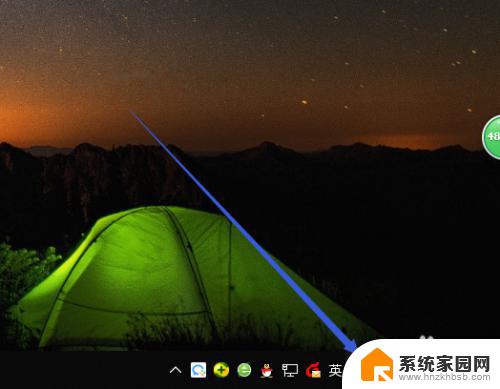
2.接着,会向上弹出当前安装输入法的选项,点击最下面的语言首选项。
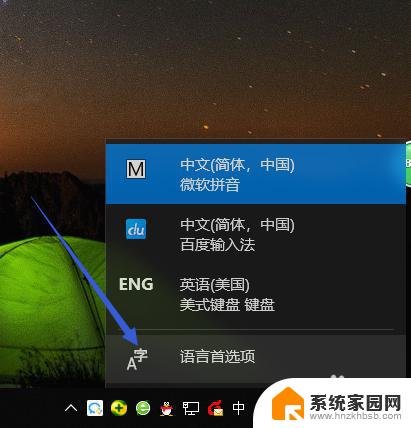
3.此时,页面上打开区域和语言的设置窗口。默认显示自己的语言首选项就是中文,也就是微软拼音输入法,点击它。
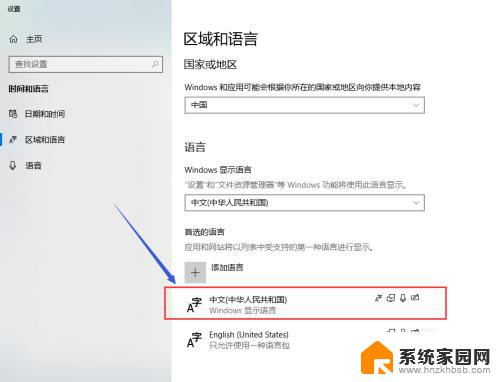
4.点击后,显示可对该输入法进行的操作。当前状态下,无法进行删除,我们需要点击向下的箭头。
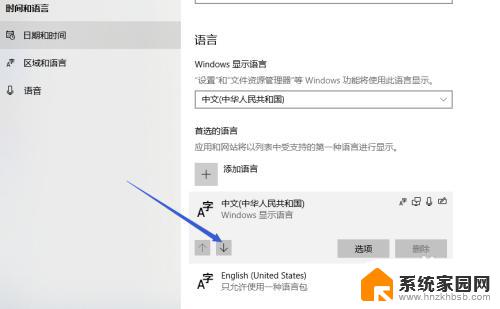
5.把默认输入法下移一位后,删除按钮亮起,点击删除,这样,就把微软拼音删除成功了。
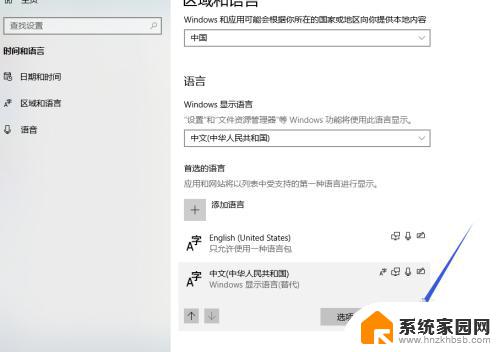
6.我们再看到自己电脑右下角的任务栏,此时没用任何的输入法显示。连百度输入法都没有了,需要做的就是重新安装百度输入法到原来位置,安装完成后,百度输入法再次出现在右下角的输入法中。
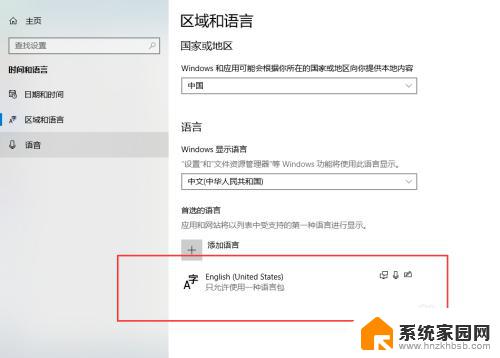
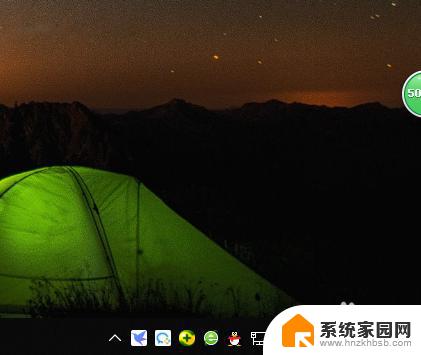
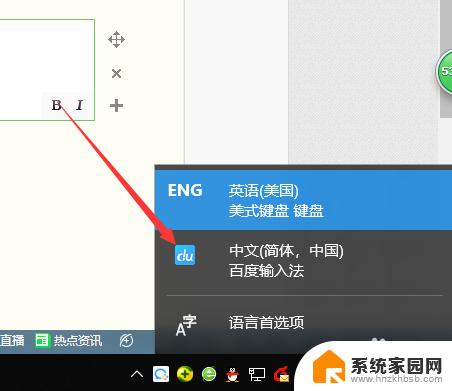
以上就是如何删除win10自带的微软输入法的全部内容,如果你遇到了相同的问题,可以参考本文中介绍的步骤进行修复,希望本文能对你有所帮助。